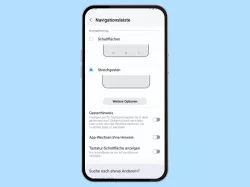Samsung: Navigationsleiste ändern
Du möchtest die Navigationsleiste immer einblenden oder doch die Gestensteuerung aktivieren? Hier zeigen wir, wie man die Systemnavigation anpassen kann.
Von Denny Krull · Veröffentlicht am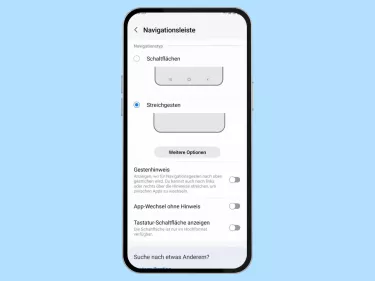
Auf dem Samsung-Handy kann man entweder die Navigationsleiste einblenden oder das Wischen einstellen, um das Gerät mit der gewünschten Steuerung bedienen zu können.
Bei der Steuerung über die Schaltflächen wird die unter Android altbekannte Navigationsleiste mit den Tasten für "Zurück", "Home" und "Kürzliche Apps" am unteren Bildschirmrand angezeigt.
Wer lieber die Navigationsleiste ausblenden möchte, der kann die Steuerung mittels Wischgesten einstellen. Bei der Gestensteuerung muss man auf dem Bildschirm wischen, um durch das System und in Apps navigieren zu können.
Gestensteuerung verwenden
- Am linken oder rechten Bildschirmrand wischen: Zurück navigieren
- Vom unteren Bildschirmrand nach oben wischen: Zum Startbildschirm zurückkehren
- Vom unteren Bildschirmrand nach oben wischen und halten: Die kürzlichen Apps aufrufen




- Öffne die Einstellungen
- Tippe auf Anzeige
- Tippe auf Navigationsleiste
- Wähle zwischen Schaltflächen und Streichgesten




- Öffne die Einstellungen
- Tippe auf Anzeige
- Tippe auf Navigationsleiste
- Wähle Schaltflächen oder Streichgesten
Mit dieser Anleitung aus unserem ultimativen Samsung-Guide erklären wir dir die Benutzeroberfläche OneUI Schritt für Schritt.